
Читайте также:
|
Программы-упаковщики или архиваторы позволяют упаковывать текстовые файлы и программы, высвобождая нам дополнительную память на встроенных и внешних дисках. Благодаря этому объём дисков как бы увеличивается.
Разные типы данных сжимаются разными программами по разным алгоритмам.
Универсальная программа для сжатия текстовых файлов и файлов программ - это "WinRar". "WinRAR" умеет создавать самораспаковывающиеся и многотомные rar-архивы, а также обычные zip-архивы. Можно задавать путь для распаковки самораспаковывающегося архива.
Кроме того, "WinRAR" умеет распаковывать архивы многих других архиваторов.
Для работы с "WinRAR" не обязательно вызывать эту программу явно. После выделения группы файлов и папок можно воспользоваться контекстным меню. Здесь будут присутствовать все основные команды по архивации и разархивации данных.
Самый популярный формат сжатых графических изображений - это ".GPEG". Для звука - это формат ".MP3", а для видео - ".AVI" или "MP4".
Проигрывание на компьютере сжатых звуковых файлов и просмотр видеофайлов требует больших вычислительных ресурсов.
Необходимость в упаковке и распаковке (архивации и разархивации) возникает у любого пользователя с первых дней работы на компьютере, особенно если он скачивает файлы из сети Интернет. Скачав файл с информацией, в подавляющем большинстве случаев, при его просмотре приходится иметь дело с архивом (сжатым файлом).
Связано это с тем, что файлы, предназначенные для передачи через Интернет, обязательно сжимают. Это уже стало неписанным правилом, т.к. позволяет сократить время скачивания, а соответственно трафик и расходы за него.
Многие программы, которые мы устанавливаем, тоже имеют в своём составе архивы, которые часто распаковываются автоматически без нашего вмешательства, а иногда, прежде чем установить программу её надо распаковать. Ситуации бывают разные.
Полезным архивирование может быть также в случаях резервного копирования важной информации. Это не занимает много времени, не требует больших усилий, но оказывается весьма кстати в случае выхода из строя жёсткого диска. Ценная информация не будет потеряна, если она хранится в виде архивов (резервных копий) на сменных носителях (CD или DVD).
В общем, польза от архивов, несомненно, есть, и нашей задачей остаётся только научиться с ними работать.
Основные понятия:
Архивация – сжатие информации.
Исходный файл – файл, подвергаемый сжатию.
Архивный файл (архив) – файл, полученный после сжатия исходного файла.
Степень сжатия – показывает, во сколько раз уменьшился объём исходного файла (например 1:2).
Самораспаковывающийся архив – сжатый файл, который в своём составе имеет блок для самостоятельной распаковки (без дополнительных программ).
Архивный том – фрагмент архива.
Иногда, если исходный файл, предназначенный для передачи через Интернет, имеет очень большой размер, то передать его через сеть по этой причине, бывает просто невозможно. Чтобы это стало возможным, такой файл во время сжатия «нарезается» на фрагменты, каждый из которых называется архивным томом. В итоге, получается, допустим 26 кусков, которые закачиваются по очереди. Такой архив называется многотомным. При распаковке первого фрагмента (после закачки всех 26-ти) все остальные распаковываются автоматически, и пользователь получает исходный файл в своём первоначальном виде. После этого архивы можно даже удалить.
Существует множество различных форматов для упаковки файлов, а также множество программ, которые выполняют функции архивации и разархивации. Однако, несмотря на многообразие форматов, самыми популярными на сегодняшний день, являются форматы архивных файлов с расширениями zip, rar.
Программа WinRar (автор Евгений Рошаль) –эта программа является если не самой популярной, то по крайней мере, одной из любимых для многих пользователей.
WinZip –эта программа является бесплатной.
Рассмотрим основные возможности этих программ (их не много). Самое главное для пользователя уметь распаковать архив и научиться создавать свой архив.
Отметим следующее:
- Необходимости в установке сразу нескольких программ нет, т.к. любая из программ-архиваторов умеет работать с большинством форматов.
- После установки любой из перечисленных программ, в контекстном меню появляются пункты, позволяющие выполнить все самые важные действия:
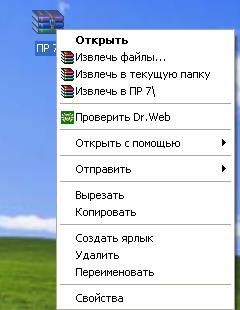
Итак, допустим, вы скачали архив ПР 7.rar, содержащий установочные файлы этого броузера, и хотите его открыть (изображения для программ WinRar и WinZip):
Для этого можно просто щёлкнуть левой кнопкой мыши по архиву. В этом случае он откроется в окне программы, которая установлена в качестве архиватора по умолчанию (в данном рисунке WinRar):
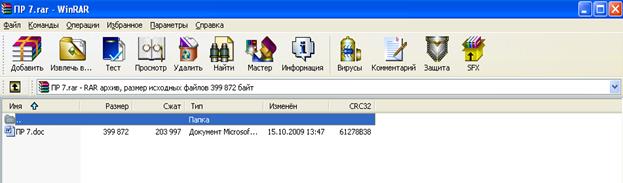
Однако при этом распаковки архива, как таковой, не происходит. Мы просто просматриваем файлы, находящиеся внутри архива. Можно щёлкнуть, к примеру, по текстовому файлу ПР 7.doc и просмотреть его содержимое.
Если же вы хотите распаковать архив (чтобы иметь доступ к файлам для копирования, изменения и т.д.), тогда надо щёлкнуть по значку архива правой кнопкой мыши и выбрать в контекстном меню соответствующий пункт. Лучше выбирать пункт "Извлечь (распаковать) в название файла ":
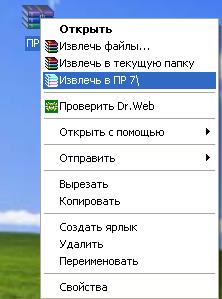
Это позволит распаковать все файлы архива в папку с одноименным названием, которая будет находится тут же, и вам не придётся её искать:
Это всё что касается распаковки обычных архивов. Самораспаковывающийся архив будет выглядеть так:
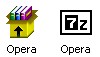
При нажатии на такой значок, запустится мастер распаковки, который спросит вас о том, куда вы хотите распаковать файлы архива. Сложностей здесь нет никаких. Просто выбираете место для распакованных файлов и начинаете извлечение.
Что касается создания архивов, то здесь тоже всё очень просто. Делаем то же самое, только в обратном порядке.
Выделяем группу файлов, которые вы хотите поместить в архив, нажимаем правую кнопку мыши и в контекстном меню выбираем пункт Добавить в архив... (WinRar) или Добавить к архиву... (WinZip). В появившемся окне, прежде чем нажать на кнопку Ok и создать архив, надо обратить внимание на следующее:
- расположение и имя будущего архива.
- формат архива (какой вам больше нравится).
- обычный или самораспаковывающийся (SFX) архив.
- цельный или многотомный архив.

В программе WinZip всё происходит также, но она позволяет создавать архивы только в формате zip (из популярных), а самораспаковывающиеся архивы только в собственном формате.
После нажатия на кнопку Ok начинается создание архива в указанную папку:

И это всё, что касается создания архивов.
Все перечисленные действия (и некоторые другие, в зависимости от программы), а также настройки, вы можете выполнять непосредственно из самой программы, нажав ту или иную кнопку или выбрав тот или иной пункт меню:


Дата добавления: 2015-07-11; просмотров: 406 | Нарушение авторских прав